SpringBoot简介
回顾什么是Spring
Spring是一个开源框架,2003 年兴起的一个轻量级的Java 开发框架,作者:Rod Johnson 。
Spring是为了解决企业级应用开发的复杂性而创建的,简化开发。
Spring是如何简化Java开发的
为了降低Java开发的复杂性,Spring采用了以下4种关键策略:
1、基于POJO的轻量级和最小侵入性编程,所有东西都是bean;
2、通过IOC,依赖注入(DI)和面向接口实现松耦合;
3、基于切面(AOP)和惯例进行声明式编程;
4、通过切面和模版减少样式代码,RedisTemplate,xxxTemplate;
什么是SpringBoot
学过javaweb的我们就知道,开发一个web应用,从最初开始接触Servlet结合Tomcat, 跑出一个Hello Wolrld程序,是要经历特别多的步骤;后来就用了框架SpringMVC,到了现在的SpringBoot,过一两年又会有其他web框架出现;
言归正传,什么是SpringBoot呢,就是一个javaweb的开发框架,和SpringMVC类似,对比其他javaweb框架的好处,官方说是简化开发,约定大于配置, you can “just run”,能迅速的开发web应用,几行代码开发一个http接口。
所有的技术框架的发展似乎都遵循了一条主线规律:从一个复杂应用场景 衍生 一种规范框架,人们只需要进行各种配置而不需要自己去实现它,这时候强大的配置功能成了优点;发展到一定程度之后,人们根据实际生产应用情况,选取其中实用功能和设计精华,重构出一些轻量级的框架;之后为了提高开发效率,嫌弃原先的各类配置过于麻烦,于是开始提倡“约定大于配置”,进而衍生出一些一站式的解决方案。
是的这就是Java企业级应用->J2EE->spring->springboot的过程。
随着 Spring 不断的发展,涉及的领域越来越多,项目整合开发需要配合各种各样的文件,慢慢变得不那么易用简单,违背了最初的理念,甚至人称配置地狱。Spring Boot 正是在这样的一个背景下被抽象出来的开发框架,目的为了让大家更容易的使用 Spring 、更容易的集成各种常用的中间件、开源软件;
Spring Boot 基于 Spring 开发,Spirng Boot 本身并不提供 Spring 框架的核心特性以及扩展功能,只是用于快速、敏捷地开发新一代基于 Spring 框架的应用程序。也就是说,它并不是用来替代 Spring 的解决方案,而是和 Spring 框架紧密结合用于提升 Spring 开发者体验的工具。Spring Boot 以约定大于配置的核心思想,默认帮我们进行了很多设置,多数 Spring Boot 应用只需要很少的 Spring 配置。同时它集成了大量常用的第三方库配置(例如 Redis、MongoDB、Jpa、RabbitMQ、Quartz 等等),Spring Boot 应用中这些第三方库几乎可以零配置的开箱即用。
简单来说就是SpringBoot其实不是什么新的框架,它默认配置了很多框架的使用方式,就像maven整合了所有的jar包,spring boot整合了所有的框架 。
Spring Boot 出生名门,从一开始就站在一个比较高的起点,又经过这几年的发展,生态足够完善,Spring Boot 已经当之无愧成为 Java 领域最热门的技术。
Spring Boot的主要优点:
- 为所有Spring开发者更快的入门
- 开箱即用,提供各种默认配置来简化项目配置
- 内嵌式容器简化Web项目
- 没有冗余代码生成和XML配置的要求
真的很爽,我们快速去体验开发个接口的感觉吧!
Hello,World
准备工作
我们将学习如何快速的创建一个Spring Boot应用,并且实现一个简单的Http请求处理。通过这个例子对Spring Boot有一个初步的了解,并体验其结构简单、开发快速的特性。
我的环境准备:
- java version “1.8.0_181”
- Maven-3.6.1
- SpringBoot 2.x 最新版
开发工具:
- IDEA
创建基础项目说明
Spring官方提供了非常方便的工具让我们快速构建应用
Spring Initializr:https://start.spring.io/
**项目创建方式一:**使用Spring Initializr 的 Web页面创建项目
1、打开 https://start.spring.io/
2、填写项目信息
3、点击”Generate Project“按钮生成项目;下载此项目
4、解压项目包,并用IDEA以Maven项目导入,一路下一步即可,直到项目导入完毕。
5、如果是第一次使用,可能速度会比较慢,包比较多、需要耐心等待一切就绪。
**项目创建方式二:**使用 IDEA 直接创建项目
1、创建一个新项目
2、选择spring initalizr , 可以看到默认就是去官网的快速构建工具那里实现
3、填写项目信息
4、选择初始化的组件(初学勾选 Web 即可)
5、填写项目路径
6、等待项目构建成功
项目结构分析:
通过上面步骤完成了基础项目的创建。就会自动生成以下文件。
1、程序的主启动类
2、一个 application.properties 配置文件
3、一个 测试类
4、一个 pom.xml
pom.xml 分析
打开pom.xml,看看Spring Boot项目的依赖:
!-- 父依赖 -->
<parent><groupId>org.springframework.boot</groupId><artifactId>spring-boot-starter-parent</artifactId><version>2.2.5.RELEASE</version><relativePath/>
</parent><dependencies><!-- web场景启动器 --><dependency><groupId>org.springframework.boot</groupId><artifactId>spring-boot-starter-web</artifactId></dependency><!-- springboot单元测试 --><dependency><groupId>org.springframework.boot</groupId><artifactId>spring-boot-starter-test</artifactId><scope>test</scope><!-- 剔除依赖 --><exclusions><exclusion><groupId>org.junit.vintage</groupId><artifactId>junit-vintage-engine</artifactId></exclusion></exclusions></dependency>
</dependencies><build><plugins><!-- 打包插件 --><plugin><groupId>org.springframework.boot</groupId><artifactId>spring-boot-maven-plugin</artifactId></plugin></plugins>
</build>
编写一个http接口
1、在主程序的同级目录下,新建一个controller包,一定要在同级目录下,否则识别不到
2、在包中新建一个HelloController类
@RestController
public class HelloController {@RequestMapping("/hello")public String hello() {return "Hello World";}}
3、编写完毕后,从主程序启动项目,浏览器发起请求,看页面返回;控制台输出了 Tomcat 访问的端口号!

简单几步,就完成了一个web接口的开发,SpringBoot就是这么简单。所以我们常用它来建立我们的微服务项目!
将项目打成jar包,点击 maven的 package
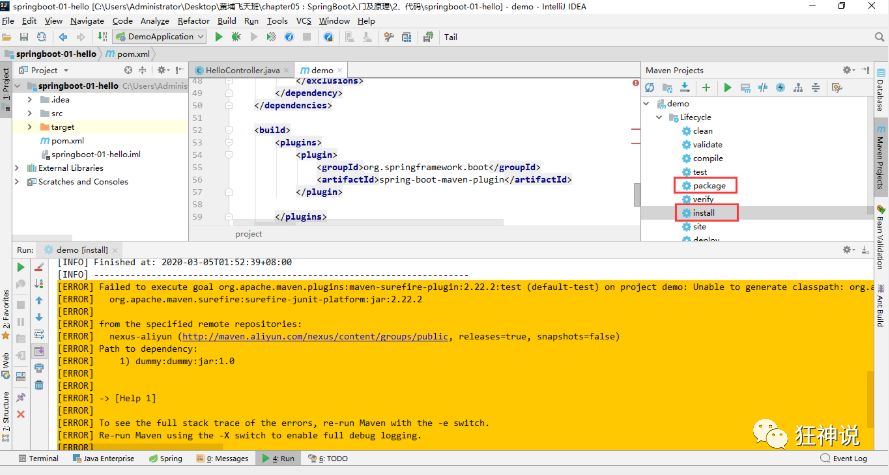
如果遇到以上错误,可以配置打包时 跳过项目运行测试用例
<plugin><groupId>org.apache.maven.plugins</groupId><artifactId>maven-surefire-plugin</artifactId><configuration><!--跳过项目运行测试用例--><skipTests>true</skipTests></configuration>
</plugin>
如果打包成功,则会在target目录下生成一个 jar 包
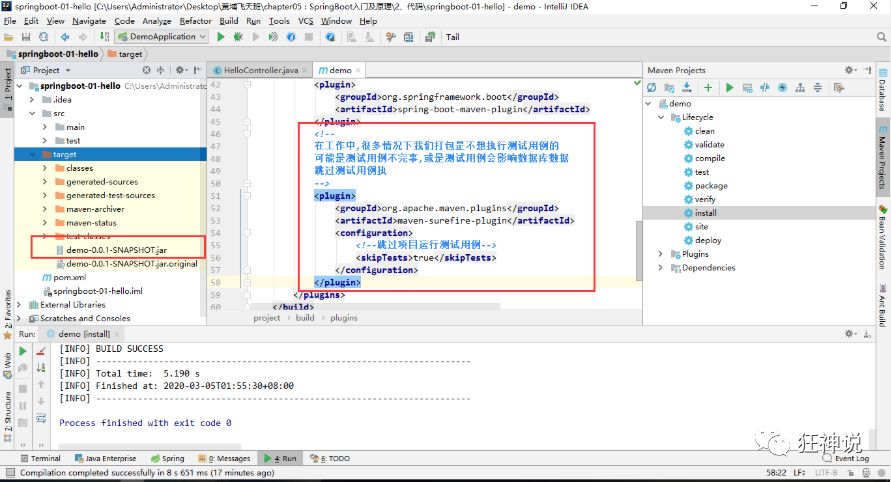
打成了jar包后,就可以在任何地方运行了!OK
彩蛋
如何更改启动时显示的字符拼成的字母,SpringBoot呢?也就是 banner 图案;
只需一步:到项目下的 resources 目录下新建一个banner.txt 即可。
图案可以到:https://www.bootschool.net/ascii 这个网站生成,然后拷贝到文件中即可!
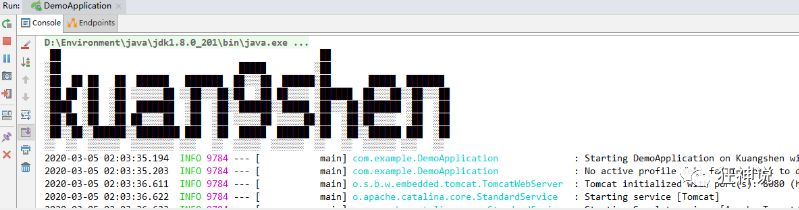
SpringBoot这么简单的东西背后一定有故事,我们之后去进行一波源码分析!
配置文件
SpringBoot使用一个全局的配置文件 , 配置文件名称是固定的
-
application.properties
-
- 语法结构 :key=value
-
application.yml
-
- 语法结构 :key:空格 value
**配置文件的作用 :**修改SpringBoot自动配置的默认值,因为SpringBoot在底层都给我们自动配置好了;
比如我们可以在配置文件中修改Tomcat 默认启动的端口号!测试一下!
server.port=8081
yaml概述
YAML是 “YAML Ain’t a Markup Language” (YAML不是一种标记语言)的递归缩写。在开发的这种语言时,YAML 的意思其实是:“Yet Another Markup Language”(仍是一种标记语言)
这种语言以数据作为中心,而不是以标记语言为重点!
以前的配置文件,大多数都是使用xml来配置;比如一个简单的端口配置,我们来对比下yaml和xml
传统xml配置:
<server><port>8081<port>
</server>
yaml配置:
server:prot: 8080
yaml基础语法
说明:语法要求严格!
1、空格不能省略
2、以缩进来控制层级关系,只要是左边对齐的一列数据都是同一个层级的。
3、属性和值的大小写都是十分敏感的。
字面量:普通的值 [ 数字,布尔值,字符串 ]
字面量直接写在后面就可以 , 字符串默认不用加上双引号或者单引号;
k: v
注意:
-
“ ” 双引号,不会转义字符串里面的特殊字符 , 特殊字符会作为本身想表示的意思;
比如 :name: “zhang\n san” 输出 :zhang 换行 san
-
‘’ 单引号,会转义特殊字符 , 特殊字符最终会变成和普通字符一样输出
比如 :name: ‘zhang\n san’ 输出 :zhang \n san
对象、Map(键值对)
#对象、Map格式
k: v1:v2:
在下一行来写对象的属性和值得关系,注意缩进;比如:
student:name: zhangsanage: 12
行内写法
student: {name: qinjiang,age: 3}
数组( List、set )
用 - 值表示数组中的一个元素,比如:
pets:- cat- dog- pig
行内写法
pets: [cat,dog,pig]
修改SpringBoot的默认端口号
配置文件中添加,端口号的参数,就可以切换端口;
server:port: 8082
注入配置文件
yaml文件更强大的地方在于,他可以给我们的实体类直接注入匹配值!
yaml注入配置文件
1、在springboot项目中的resources目录下新建一个文件 application.yml
2、编写一个实体类 Dog;
@Component //注册bean到容器中
public class Dog {private String name;private Integer age;//有参无参构造、get、set方法、toString()方法
}
3、思考,我们原来是如何给bean注入属性值的!@Value,给狗狗类测试一下:
@Component //注册bean
public class Dog {@Value("阿黄")private String name;@Value("18")private Integer age;
}
4、在SpringBoot的测试类下注入狗狗输出一下;
@SpringBootTest
class DemoApplicationTests {@Autowired //将狗狗自动注入进来Dog dog;@Testpublic void contextLoads() {System.out.println(dog); //打印看下狗狗对象}}
结果成功输出,@Value注入成功,这是我们原来的办法对吧。

5、我们在编写一个复杂一点的实体类:Person 类
@Component //注册bean到容器中
public class Person {private String name;private Integer age;private Boolean happy;private Date birth;private Map<String,Object> maps;private List<Object> lists;private Dog dog;//有参无参构造、get、set方法、toString()方法
}
6、我们来使用yaml配置的方式进行注入,大家写的时候注意区别和优势,我们编写一个yaml配置!
person:name: zhangsanage: 3happy: falsebirth: 2000/01/01maps: {k1: v1,k2: v2}lists:- code- girl- musicdog:name: 旺财age: 1
7、我们刚才已经把person这个对象的所有值都写好了,我们现在来注入到我们的类中!
/*
@ConfigurationProperties作用:
将配置文件中配置的每一个属性的值,映射到这个组件中;
告诉SpringBoot将本类中的所有属性和配置文件中相关的配置进行绑定
参数 prefix = “person” : 将配置文件中的person下面的所有属性一一对应
*/
@Component //注册bean
@ConfigurationProperties(prefix = "person")
public class Person {private String name;private Integer age;private Boolean happy;private Date birth;private Map<String,Object> maps;private List<Object> lists;private Dog dog;
}
8、IDEA 提示,springboot配置注解处理器没有找到,让我们看文档,我们可以查看文档,找到一个依赖!

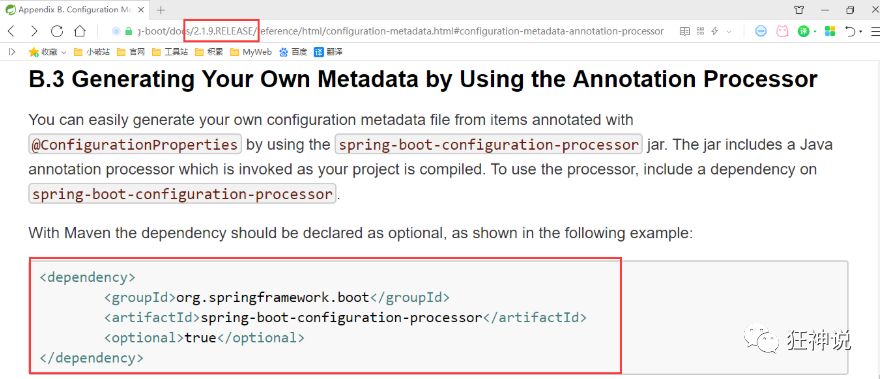
<!-- 导入配置文件处理器,配置文件进行绑定就会有提示,需要重启 -->
<dependency><groupId>org.springframework.boot</groupId><artifactId>spring-boot-configuration-processor</artifactId><optional>true</optional>
</dependency>
9、确认以上配置都OK之后,我们去测试类中测试一下:
@SpringBootTest
class DemoApplicationTests {@AutowiredPerson person; //将person自动注入进来@Testpublic void contextLoads() {System.out.println(person); //打印person信息}}
结果:所有值全部注入成功!

yaml配置注入到实体类完全OK!
加载指定的配置文件
**@PropertySource :**加载指定的配置文件;
@configurationProperties:默认从全局配置文件中获取值;
1、我们去在resources目录下新建一个person.properties文件
name=lisi
2、然后在我们的代码中指定加载person.properties文件
@PropertySource(value = "classpath:person.properties")
@Component //注册bean
public class Person {@Value("${name}")private String name;......
}
3、再次输出测试一下:指定配置文件绑定成功!
’ fill=‘%23FFFFFF’%3E%3Crect x=‘249’ y=‘126’ width=‘1’ height=‘1’%3E%3C/rect%3E%3C/g%3E%3C/g%3E%3C/svg%3E)
配置文件占位符
配置文件还可以编写占位符生成随机数
person:name: qinjiang${random.uuid} # 随机uuidage: ${random.int} # 随机inthappy: falsebirth: 2000/01/01maps: {k1: v1,k2: v2}lists:- code- girl- musicdog:name: ${person.hello:other}_旺财age: 1
回顾properties配置
我们上面采用的yaml方法都是最简单的方式,开发中最常用的;也是springboot所推荐的!那我们来唠唠其他的实现方式,道理都是相同的;写还是那样写;配置文件除了yml还有我们之前常用的properties , 我们没有讲,我们来唠唠!
【注意】properties配置文件在写中文的时候,会有乱码 , 我们需要去IDEA中设置编码格式为UTF-8;
settings–>FileEncodings 中配置;
’ fill=‘%23FFFFFF’%3E%3Crect x=‘249’ y=‘126’ width=‘1’ height=‘1’%3E%3C/rect%3E%3C/g%3E%3C/g%3E%3C/svg%3E)
测试步骤:
1、新建一个实体类User
@Component //注册bean
public class User {private String name;private int age;private String sex;
}
2、编辑配置文件 user.properties
user1.name=lisi
user1.age=18
user1.sex=男
3、我们在User类上使用@Value来进行注入!
@Component //注册bean
@PropertySource(value = "classpath:user.properties")
public class User {//直接使用@value@Value("${user.name}") //从配置文件中取值private String name;@Value("#{9*2}") // #{SPEL} Spring表达式private int age;@Value("男") // 字面量private String sex;
}
4、Springboot测试
@SpringBootTest
class DemoApplicationTests {@AutowiredUser user;@Testpublic void contextLoads() {System.out.println(user);}}
结果正常输出:

对比小结
@Value这个使用起来并不友好!我们需要为每个属性单独注解赋值,比较麻烦;我们来看个功能对比图
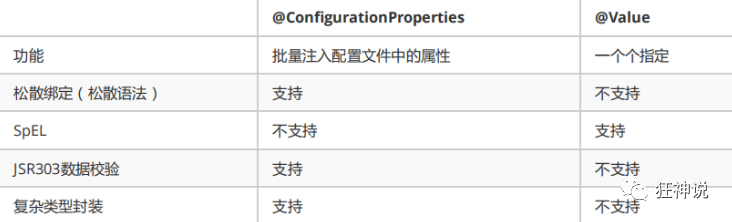
1、@ConfigurationProperties只需要写一次即可 , @Value则需要每个字段都添加
2、松散绑定:这个什么意思呢? 比如我的yml中写的last-name,这个和lastName是一样的, - 后面跟着的字母默认是大写的。这就是松散绑定。可以测试一下
3、JSR303数据校验 , 这个就是我们可以在字段是增加一层过滤器验证 , 可以保证数据的合法性
4、复杂类型封装,yml中可以封装对象 , 使用value就不支持
结论:
配置yml和配置properties都可以获取到值 , 强烈推荐 yml;
如果我们在某个业务中,只需要获取配置文件中的某个值,可以使用一下 @value;
如果说,我们专门编写了一个JavaBean来和配置文件进行一一映射,就直接@configurationProperties,不要犹豫!
otTest
class DemoApplicationTests {
@Autowired
User user;@Test
public void contextLoads() {System.out.println(user);
}
}
结果正常输出:[外链图片转存中...(img-CNSV416M-1701822388708)]## 对比小结@Value这个使用起来并不友好!我们需要为每个属性单独注解赋值,比较麻烦;我们来看个功能对比图[外链图片转存中...(img-eJ39rw10-1701822388708)]1、@ConfigurationProperties只需要写一次即可 , @Value则需要每个字段都添加2、松散绑定:这个什么意思呢? 比如我的yml中写的last-name,这个和lastName是一样的, - 后面跟着的字母默认是大写的。这就是松散绑定。可以测试一下3、JSR303数据校验 , 这个就是我们可以在字段是增加一层过滤器验证 , 可以保证数据的合法性4、复杂类型封装,yml中可以封装对象 , 使用value就不支持**结论:**配置yml和配置properties都可以获取到值 , 强烈推荐 yml;如果我们在某个业务中,只需要获取配置文件中的某个值,可以使用一下 @value;如果说,我们专门编写了一个JavaBean来和配置文件进行一一映射,就直接@configurationProperties,不要犹豫!









)








